Suggerimenti per la gestione dei dati iOS iMessage
iOS crea un’esperienza sorprendente e ricca di messaggi. Ma tutte queste caratteristiche aggiunte hanno un prezzo, principalmente i dati di iMessage. iOS 10+ e in particolare iMessage ora consumano molto di più dei dati e della memoria del nostro iPhone.
Così tante informazioni e così poco spazio. Questa è una lamentela comune di noi utenti di iPhone, che non abbiamo il lusso di aggiungere semplicemente la memoria tramite una scheda microSD quando ne abbiamo bisogno. Apple progetterà mai un iPhone e un iPad con questa caratteristica molto desiderabile che gli utenti Android danno per scontata? Le schede microSD diventano sempre più grandi e più economiche. Mentre gli iPhone continuano a diventare…..
Samsung dice che “esaurire la memoria non dovrebbe essere una cosa” in questi giorni, e non potrei essere più d’accordo! Dovrebbe essere una cosa del passato.
Ma per gli utenti di iPhone, l’esaurimento della memoria e della memoria è un dato di fatto. E fa totalmente schifo!
Glossario
Tutti noi dobbiamo agire come Manager
Scelgo di guardare il lato positivo; l’erba è l’argomento più verde.
E cioè che limitando la quantità di spazio di archiviazione che abbiamo a portata di mano, siamo costretti a gestire il nostro magazzino. Nel bene e nel male, dobbiamo pensare alla conservazione e all’organizzazione.
Dobbiamo sviluppare strategie e dare priorità a ciò di cui abbiamo bisogno e che vogliamo e a ciò di cui non abbiamo bisogno o che non vogliamo. Pensiamo a questo come a una lezione di vita – un’eccellente educazione per tutti gli aspetti della vita.
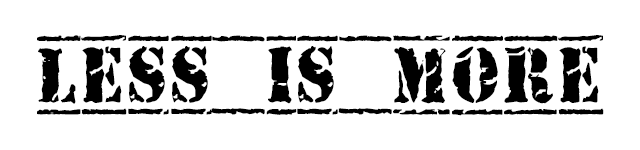
Quindi c’è un lato positivo.
Possiamo davvero fare limonata con questi limoni.
Quindi diamoci da fare!
Avvisi di iDevice Alertenza: Pericolo in vista!
Se ricevete quel temuto allarme “memoria quasi piena” o “il dispositivo di avviso di memoria è a corto di memoria”, allora ascoltate! Anche se non si riceve ancora quel messaggio , è il momento di essere proattivi e prendere il controllo. È sempre meglio gestire una crisi PRIMA che si verifichi.
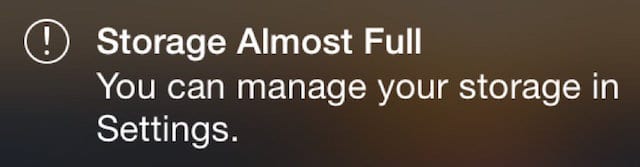
Quindi è giunto il momento di affrontarlo. Accettate il vostro destino, tutti i possessori di iPhone che entrano. Il tempo di giudicare se avete davvero bisogno di conservare tutti quei dati.
Il vostro nuovo Data Hog, l’App Messaggi e l’iMessage
Una delle prime cose che tutti noi dovremmo guardare è il nostro testo e i dati di iMessage. Con tutte le fantastiche funzionalità di iMessage in iOS, i nostri messaggi hanno il potenziale di occupare molto (e intendo molto) della memoria del nostro iDevice.
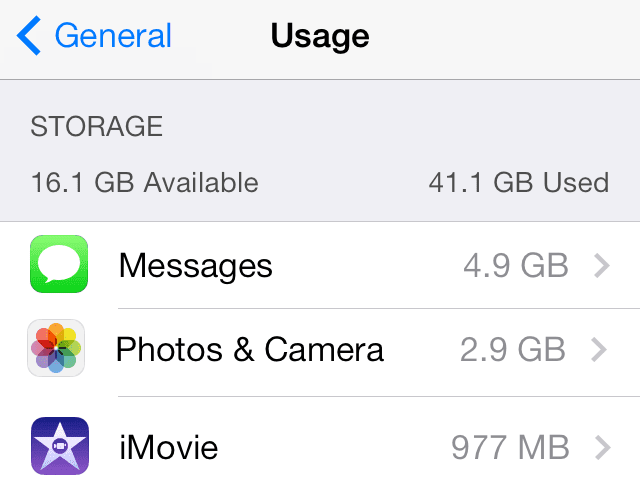
Pensate a quanti messaggi sono memorizzati sul vostro iPhone? Molti dei miei amici non cancellano un solo testo da mesi, forse anche anni. Qual è il punto? Anche se quel messaggio è prezioso, ci sono comunque dei modi per memorizzarlo che non implicano un avviso di “memoria quasi piena”.
Quindi impegniamoci a limitare i nostri dati iMessage e quanti messaggi memorizziamo sui nostri iPhone. Mantenendo i testi recenti e cancellando quelli più vecchi, apriamo lo spazio di archiviazione, E aiutiamo i nostri iPhone, e le nostre applicazioni per i messaggi funzionano in modo efficiente e più veloce.
Ma questi messaggi sono davvero importanti
Per quelli di voi che hanno messaggi che dovete assolutamente salvare, ho un paio di suggerimenti:
- Creare un backup del vostro iPhone per salvare i messaggi molto importanti (VIM)
- Scattate delle schermate dei vostri VIM premendo contemporaneamente i pulsanti power e home
- C’è un’applicazione per questo, naturalmente! Quindi prova il nostro PhoneView, iExplorer o TouchCopy per archiviare i tuoi messaggi
Salva le immagini dei tuoi messaggi di testo nell’applicazione Foto
Se non salvi le foto del tuo Messaggio in particolare nell’applicazione Foto, le tue foto di testo/messaggio non vengono memorizzate da nessun’altra parte. Le foto che passano attraverso le app Messaggi, e-mail e altre app di terze parti non vengono salvate automaticamente nell’app Foto. È necessario farlo intenzionalmente.
Date un’occhiata a questi due articoli per essere sicuri di salvare le vostre foto nell’applicazione Foto!
- Come salvare rapidamente tutte le immagini dei messaggi di testo su iPhone
- Come salvare le immagini del vostro iMessage come foto sul vostro iPhone
Prima di andare oltre, diamo un’occhiata e vediamo quanto spazio occupano i vostri messaggi.
Controlla il tuo iDevice’s Storage
- Andare a Impostazioni; Generale
- Per iOS 11 e superiori scegliete iPhone (o iPad) Storage
- Per iOS 10 e seguenti vedere Storage & iCloud Usage
- Toccare Gestisci lo stoccaggio
In Stoccaggio, si vede un elenco sia di Usato che di Disponibile. Usato include tutto, dalle applicazioni ai contenuti al vostro sistema operativo. Disponibile è la quantità di spazio libero rimanente sul vostro iPhone o su un altro iDevice. L’attuale regola empirica è che se lo spazio disponibile è inferiore a 10 GB (sì gigabyte) allora dovreste dedicare un po’ di tempo all’organizzazione delle informazioni e iniziare a tagliare gli extra.
Dal momento che molti di noi hanno iPhone con circa 16GB, 10GB di spazio disponibile non è realistico. S
o alla Apple ToolBox, consigliamo di avere sempre a disposizione almeno il 25% del totale della memoria originale.
Facendo i conti, ciò significa che per un telefono da 16GB, si consiglia di avere almeno 4GB di memoria disponibile.
Una cosa che spesso viene trascurata è che il vostro iPhone o un altro iDevice richiede sempre una certa quantità di spazio libero.
Gli iPhone non funzionano bene quando sono vicini ai loro limiti di stoccaggio. I sintomi includono risposta lenta, crash, non risposta e letargia generale del sistema.
Quindi ripulire il vostro iPhone o un altro iDevice è come ripulire la vostra casa: un male necessario.
Usando iOS 11 o superiore?
Se si utilizza iOS 11 e superiori, Apple ha aggiunto alcune caratteristiche davvero belle alle impostazioni di iMessage Storage, tra cui funzioni di salvataggio manuale e automatico, come la selezione e la scelta delle immagini da cancellare dai testi!
Plus iOS 11.4 includeva la tanto attesa funzionalità Messaggi in iCloud!
Guarda il nostro articoloCome cancellare i messaggi iPhone Documenti & Dati con iOS11&12e iniziare!
Perforazione in magazzino
Toccando su Gestisci archiviazione si vede quanto spazio occupa ogni app. Se Messaggi è vicino o in cima alla tua lista, è il momento di mettere Messaggi in una dieta di dati.
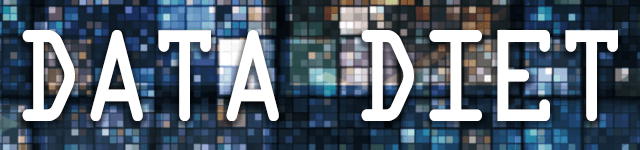
Il metodo più semplice è quello di impostare automaticamente i limiti di tempo per la conservazione dei messaggi da parte dell’iPhone.
Questa è un’ottima opzione per coloro che non vogliono dedicare troppo tempo a tenere traccia dei dati e dell’uso dell’iMessage.
Un ulteriore vantaggio è che quando si imposta un limite di tempo, il vostro iDevice cancella tutti i vostri messaggi E gli eventuali allegati, che spesso sono i più grandi data hogs.
Assicuratevi solo che se un allegato inviato è importante per voi, salvatelo altrove in modo che non venga cancellato dal vostro iDevice.
Ad esempio, se un amico vi invia un’immagine tramite iMessage, salvatela nelle vostre foto. In questo modo, quando il dispositivo raggiunge il limite di tempo impostato per l’eliminazione dei messaggi, si hanno ancora questi allegati significativi.
Impostare i limiti di tempo per i messaggi
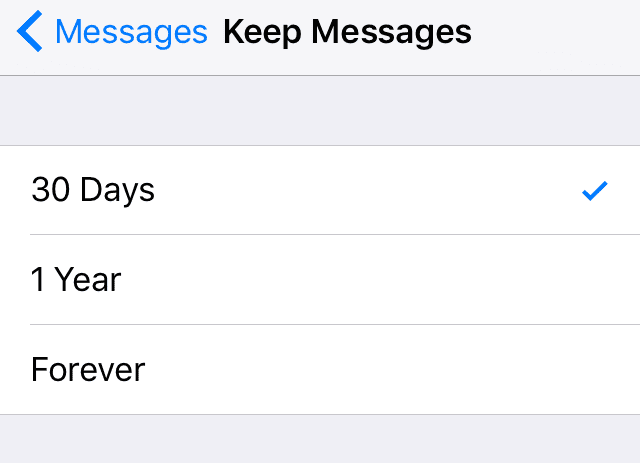
- Vai a Impostazioni>Messaggi
- Scorrere fino a Cronologia dei messaggi
- In Messaggi conservativi, modificare il limite a 30 giorni
- Altre opzioni sono 1 anno o per sempre (non consigliamo per sempre)
- Successivamente, Scorrere fino a Messaggi audio
- Sotto Scadenza, passare a Dopo 2 minuti
Regolare la qualità dell’immagine
Be default iMessage e Messaggi invia immagini di qualità superiore. Nella maggior parte dei casi, ciò che è importante è che il tuo amico veda che l’immagine che sostiene un’immagine di alta qualità non è critica.
La riduzione delle dimensioni dell’immagine aiuta anche il tuo amico a gestire meglio il suo spazio di archiviazione dei messaggi. E’ una vittoria per tutti.
Si consiglia vivamente di modificare questa impostazione per risparmiare spazio sul vostro iDevice e sui dispositivi dei vostri destinatari.
Se siete preoccupati di perdere troppa qualità, provatelo pure. Vedi se tu o i tuoi amici notate una differenza.
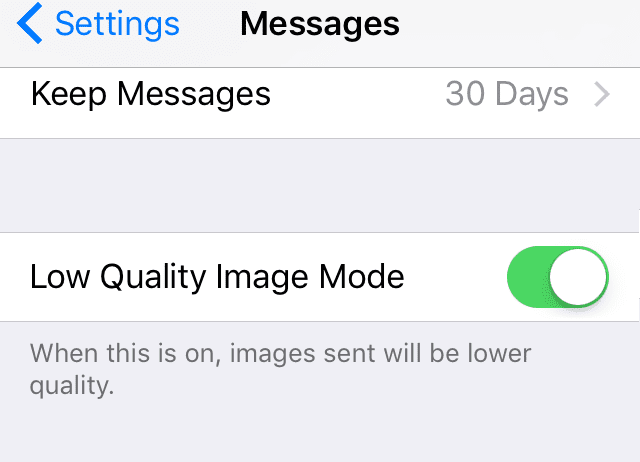
- Vai a Impostazioni>Messaggi
- Scorrere fino in fondo
- Toggle ” Modalità immagine di bassa qualità ” ON (verde)
- Questo invia immagini di qualità inferiore ai vostri destinatari
- Non preoccupatevi, la qualità è ancora piuttosto buona
- Questo invia immagini di qualità inferiore ai vostri destinatari
Filtrare qualsiasi mittente sconosciuto
Un altro modo per limitare lo spazio occupato dai vostri messaggi è quello di filtrare i messaggi di persone che non sono nei vostri contatti. L’attivazione di questa funzione non rimuove questi messaggi, ma li colloca in un’area separata per la revisione e la cancellazione. È anche possibile cancellare tutti i messaggi in una sola volta.
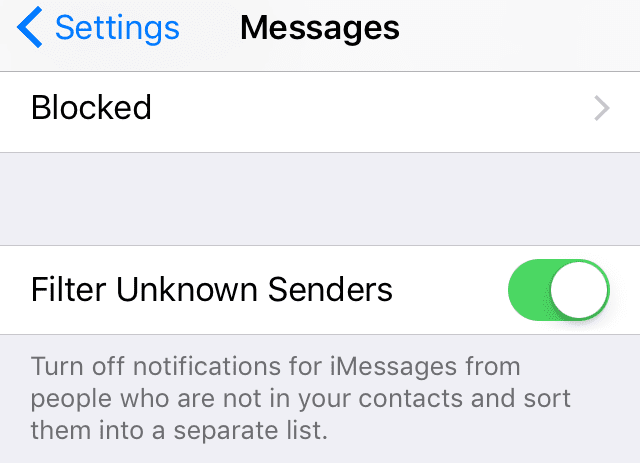
- Vai a Impostazioni>Messaggi
- Scorrere fino a Filtro mittenti sconosciuti
- Attivare questa funzione (verde)
E naturalmente, c’è un’applicazione per questo!
Applicazioni per salvare iMessaggi e altro
Se il pensiero di cancellare i vostri messaggi e le foto, i video, ecc. allegati vi terrorizza, non temete! Ci sono app là fuori solo per voi.
PhoneView è una delle tante applicazioni che salvano le vostre conversazioni iMessage, oltre agli SMS, all’applicazione Whats App e persino alla segreteria telefonica e ai registri delle chiamate.
Come le sue controparti, PhoneView salva questi dati sul vostro computer Apple (non esiste ancora una versione per Windows)
Una volta scaricato, basta collegare il vostro iPhone o un altro iDevice al computer e aprire PhoneView. Con un semplice clic, trasferite uno o tutti i vostri iMessaggi e altri messaggi sul vostro computer. PhoneView salva il testo come file PDF.
Inoltre, PhoneView trasferisce e salva foto, video, messaggi vocali, musica, contatti e altri dati dai vostri iDevices.
Una volta trasferite, le conversazioni vengono cancellate manualmente tramite l’applicazione Messaggi o automaticamente tramite la funzione di limitazione temporale.
PhoneView offre una prova gratuita e un acquisto una tantum a vita, al prezzo attuale di USD $29,95. Le alternative includono MobileTrans, AnyTrans e altri. La maggior parte offre una prova gratuita.
Applicazioni per cancellare iMessages Data and More
Per chi non vuole stabilire un limite di tempo, ma vuole o deve comunque ripulire la cache dei dati di iMessage, abbiamo alcune soluzioni di terze parti per voi.
Ci sono un sacco di applicazioni là fuori per aiutarvi a dimagrire i vostri iPhone e altri dispositivi iDevice. Programmi come PhoneClean, iMyfone Unmate, iBackupBot e altri ti aiutano a rimuovere i dati di iMessage oltre a pulire altri file spazzatura, file temporanei e altre cache di applicazioni.
La maggior parte di questi programmi offrono prove gratuite seguite da un pagamento una tantum nel caso in cui si scelga di mantenere il programma.
Cancellare manualmente i messaggi
Se volete cancellare manualmente i vostri messaggi, ci sono diverse opzioni.
Todelete ogni messaggio uno per uno
- Nella conversazione del messaggio, toccare e tenere premuto la bolla del messaggio che si desidera eliminare, quindi toccare Altro
- Toccare il cestino, quindi toccare Cancella messaggio
- Todelete all messages in a thread tap Delete All in the upper-left corner
Per cancellare un’intera conversazione
- Messaggi aperti
- Passare il dito sulla conversazione che si desidera eliminare
- Toccare Cancella
Todelete più di una conversazione
- Messaggi aperti
- Toccare Modifica nell’angolo in alto a sinistra
- Toccare il circlenext alla conversazione
- Toccare Cancella nell’angolo in basso a destra
Per cancellare tutti i messaggi dalla memoria dell’iPhone
Non siamo sicuri del motivo per cui funzioni, ma i nostri lettori ci dicono che è utile per ridurre le dimensioni di memorizzazione dei messaggi sui vostri iPhone.
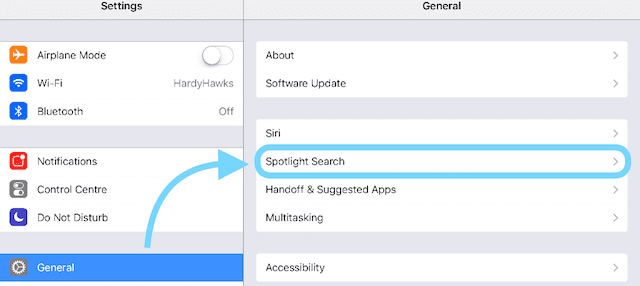
- Selezionare Impostazioni
- Scontrollare i messaggi nella ricerca dei riflettori
- Cancellare tutti i messaggi di testo che appaiono nell’app Messaggi
- Aprire la barra multitasking battendo due volte sul pulsante Home
- Chiudere TUTTE le applicazioni in esecuzione
- Riavviare il telefono
Ricordatevi di riattivare i messaggi nella vostra ricerca Spotlight Search una volta terminato. Selezionare Impostazioni; Generale; Ricerca Spotlight e attivare/disattivare.
Ripetere questo processo più volte se necessario. Questo dipende davvero da quanta memoria sta occupando l’applicazione yourMessages. Controlla la memorizzazione dei tuoi messaggi dopo ogni volta andando su Settings (Impostazioni); General (Generale); Storage (OR Storage&iCloud Usage> Manage Storage.)
Dopo aver effettuato questo processo, il MBo GB può diminuire solo di qualche centinaio di MB ogni volta. Non preoccupatevi, è normale e previsto. Continuate a ripetere questo processo fino a quando l’appMessages è bassa (tipo 100 MB o meno.)
Se i dati del vostro iMessage stanno ancora occupando la memoria Tonsof
Se i suggerimenti non funzionano e il vostro iPhone o iDevice ha ancora una quantità di dati asignificativa di dati utilizzati da Messaggi, allora la migliore pratica è tobackupand e ripristinare il vostro iDevice tramite iCloud o iTunes. Il ripristino svuota le cache, compresi i Messaggi, e rimuove costantemente i dati rimanenti. 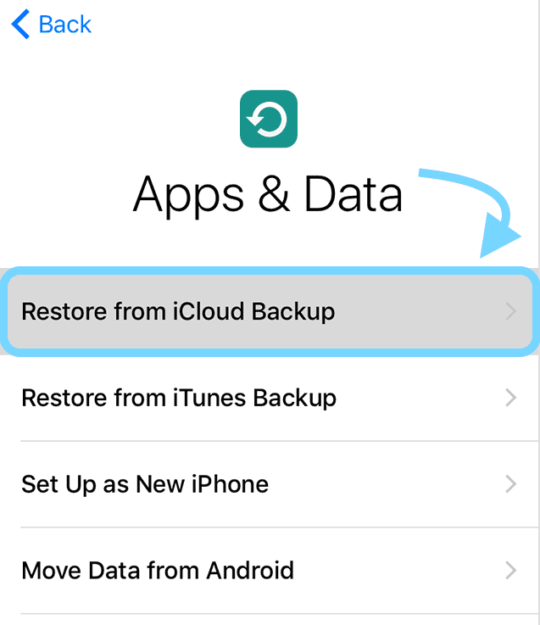
Misure preventive richieste
Ripulite frequentemente i vostri messaggi. E assicuratevi di spegnere il dispositivo spesso. iOS include funzioni di auto-manutenzione che vengono eseguite SOLO all’avvio . La migliore pratica è quella di spegnere completamente il tuo iPhone o altro dispositivo iDevice (spegnimento) nello stesso momento in cui TU spegni (ora di andare a letto.) Così, quando ti svegli, accendi anche i tuoi dispositivi iDevice.
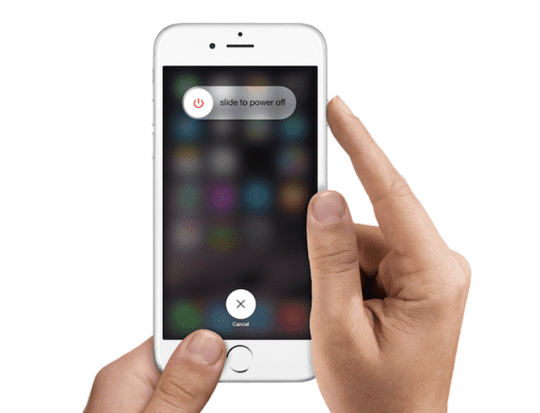 fonte: apple
fonte: apple
Altri suggerimenti per la conservazione dell’iPhone
Se siete alla ricerca di altri consigli per la conservazione dell’iPhone, date un’occhiata al nostro ampio articolo su come liberare spazio su tutti i vostri iDevices. Ricordati che imparare a liberare spazio sui nostri iDevices aiuta a mantenerli in salute e a lavorare in modo efficiente, in modo da poterli utilizzare per anni!
Se iMessage e Messaggi non funzionano bene, date un’occhiata a questo articolo.
<
